
もくじ
- オーディオ基本操作
- 放送受信
- 音楽ディスク
- 映像ディスク
-
- DVDビデオを見る
-
- DVDビデオを再生する
- チャプターを切り換える
- タイトルを切り換える<AVIC-CL900/CW900/CZ900/CE900 シリーズ>
- 再生経過時間を指定して再生する
- リピート再生する
- ディスクメニューをダイレクトタッチで操作する
- ディスクメニューをディスクメニュー操作キーで操作する
- コマ送り再生する
- スロー再生する
- 早戻し/早送りする
- 再生を一時停止する
- ダイレクトタッチ画面を表示して操作する
- 再生を停止する
- 字幕言語を切り換える
- 音声言語を切り換える
- 指定位置まで戻って再生する
- ワイドモードを切り換える
- アングルを切り換える
- 音声出力を切り換える
- 見たい場面を指定して再生する
- ブックマークを登録する
- DVDビデオの初期設定を行う
- 言語コード表
- DVD-VRを見る
- ROM-Videoを見る
- メモリーメディア
- iPod
- Bluetooth®Audio
- ミュージッククルーズチャンネル
- 外部映像機器
- 音質の設定・調整
オーディオ設定を行う
再生中の音源や好みに合わせて音質を調整することができます。
次の項目が設定できます。
-
イコライザー
-
フェーダー/バランス
-
ミュート設定
-
ソースレベルアジャスター
-
サブウーファー
-
スピーカー出力レベル
-
サブウーファー設定
-
カットオフ
-
リスニングポジション
-
タイムアライメント
-
音響チューニング
-
オートサウンドレベライザー
-
バスブースト
-
音場設定(VSC)
-
ラウドネス
-
オートレベルコントロール
-
サウンドレトリバー
イコライザー設定
あらかじめ用意された設定(ファクトリーカーブ)とお好みで調整した設定(Custom)からイコライザーカーブを選択できます。
-
交通情報受信中は、一時的に「OFF」になります。
-
設定した調整値は、MSV/SDへの録音には反映されません。
 ボタンを押し、HOME画面を表示します
ボタンを押し、HOME画面を表示します
AV・本体設定にタッチします

![]() ➡イコライザーにタッチします
➡イコライザーにタッチします

お好みの設定(ファクトリーカーブ)にタッチします
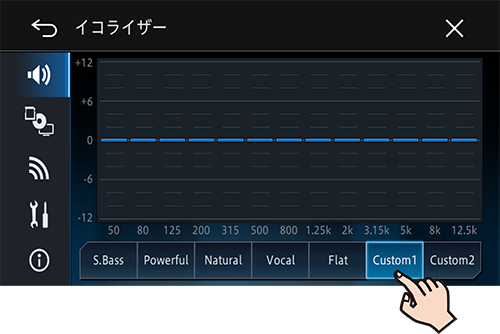
AVIC-CL900/CW900/CZ900/CW700/CZ700の場合
5つのファクトリーカーブと2つのCustom設定値からイコライザーカーブを選択できます。
工場出荷時は「Flat」です。
|
S.Bass |
低音が厚みを持ち、迫力のある重低音が響きます。 |
|---|---|
|
Powerful |
低音と高音が厚みを持ち、アップテンポな曲がメリハリよく聞こえます。 |
|
Natural |
自然なバランスで、聞き疲れしない心地よい音を再生します。 |
|
Vocal |
中高音域が厚みを持ち、伸びやかなボーカルを際立たせます。 |
|
Flat |
音の補正をしません。設定したイコライザーカーブと交互に切り換えて、イコライザーの効果を確認するときにご使用ください。 |
|
Custom1 |
Flat、Powerful、Natural、Vocal、S.Bassをベースにして周波数選択/レベル調整を行った設定値になります。 |
|
Custom2 |
周波数選択とレベル調整を行った設定値になります。 |
AVIC-CE900シリーズの場合
6つのファクトリーカーブと1つのCustom設定値からイコライザーカーブを選択できます。
工場出荷時は「Flat」です。
|
S.Bass |
低音が厚みを持ち、迫力のある重低音が響きます。 |
|---|---|
|
Powerful |
低音と高音が厚みを持ち、アップテンポな曲がメリハリよく聞こえます。 |
|
Natural |
自然なバランスで、聞き疲れしない心地よい音を再生します。 |
|
Vocal |
中高音域が厚みを持ち、伸びやかなボーカルを際立たせます。 |
|
Clear |
高域が厚みを持ち、楽器の音をメリハリ良く際立たせます。 |
|
Flat |
音の補正をしません。設定したイコライザーカーブと交互に切り換えて、イコライザーの効果を確認するときにご使用ください。 |
|
Custom |
周波数選択とレベル調整を行った設定値になります。 |
-
S.BassとPowerful、PowerfulとNatural、NaturalとVocal、VocalとClearは、中間の設定値も選択できます。
イコライザーを補正する<AVIC-CL900/CW900/CZ900/CW700/CZ700>
補正した値をCustom1、Custom2に登録できます。
-
Flat、Powerful、Natural、Vocal、S.Bassをベースにし、ファクトリーカーブを補正してCustom1に登録できます。補正したい設定(ファクトリーカーブタッチ)を選択してから補正を行ってください。
 ボタンを押し、HOME画面を表示します
ボタンを押し、HOME画面を表示します
AV・本体設定にタッチします

![]() ➡イコライザーにタッチします
➡イコライザーにタッチします

Custom1またはCustom2にタッチして、調整領域にタッチします
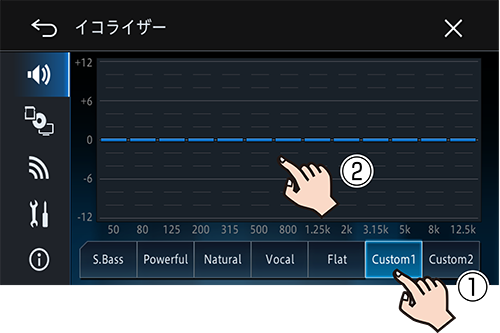
周波数バーエリアを指でなぞってレベルを補正します

50 Hz、80 Hz、125 Hz、200 Hz、315 Hz、500 Hz、800 Hz、1.25 kHz、2 kHz、3.15 kHz、5 kHz、8 kHz、12.5 kHz から周波数を選べます。
0を基準に± 6段階の範囲で調整できます。
効果レベルを設定する<AVIC-CE900シリーズ>
Flat、Custom以外を選択している場合に、効果レベルを設定できます。
 ボタンを押し、HOME画面を表示します
ボタンを押し、HOME画面を表示します
AV・本体設定にタッチします

![]() ➡イコライザーにタッチします
➡イコライザーにタッチします

左右にドラッグし、プリセットを設定します
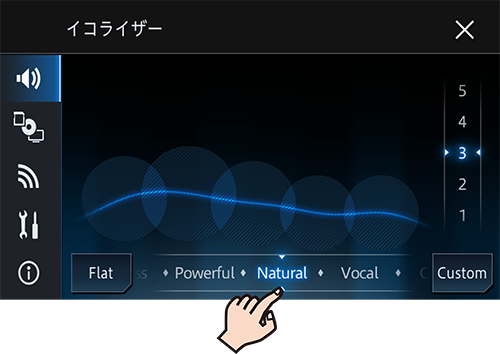
上下にドラッグし、レベルを設定します
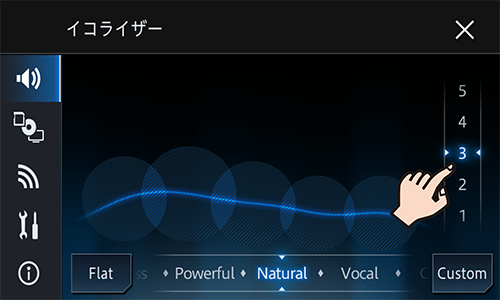
1~5の範囲で調整できます。
フェーダー/バランス設定
前後左右の音量バランスを調整できます。
工場出荷時はすべて「0」です。
-
スピーカーモードがネットワークモードの場合は、左右のバランスのみ調整できます。(AVIC-CL900/CW900/CZ900/CE900 シリーズの場合)
 ボタンを押し、HOME画面を表示します
ボタンを押し、HOME画面を表示します
AV・本体設定にタッチします

![]() ➡フェーダー/バランスにタッチします
➡フェーダー/バランスにタッチします
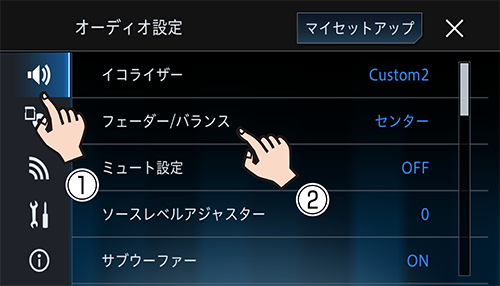
操作領域にタッチして、前後左右のバランスを調整します
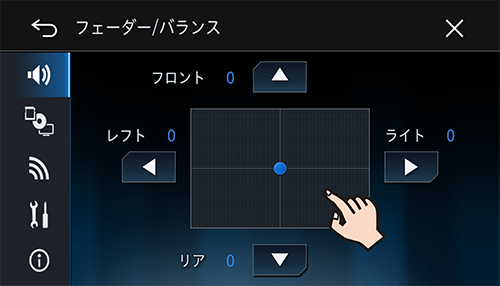
フェーダーは、0~25の範囲で調整できます。
バランスは、0~25の範囲で調整できます。
![]() /
/![]() /
/![]() /
/![]() にタッチしても調整できます。
にタッチしても調整できます。
ミュート設定
NAVIガイドの音声が流れる時に聞いているAVソースの音量を調整することができます。
工場出荷時は「ATT」です。
 ボタンを押し、HOME画面を表示します
ボタンを押し、HOME画面を表示します
AV・本体設定にタッチします

![]() ➡ミュート設定にタッチします
➡ミュート設定にタッチします
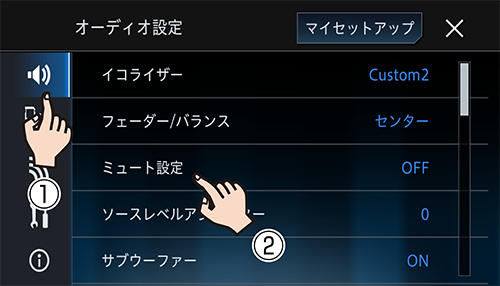
お好みの設定にタッチします
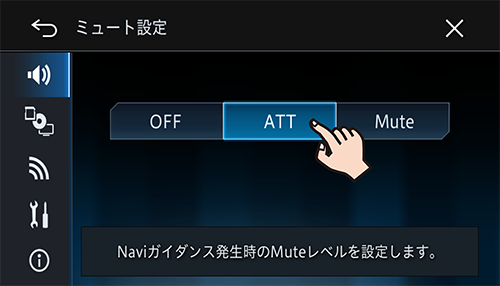
|
OFF |
設定を解除します。 |
|---|---|
|
ATT |
音量が-10 dB減衰します。 |
|
Mute |
音量を0にします。 |
ソースレベルアジャスター設定
AVソースを切り換えたときに音量の違いが出ないように、FMの音量を基準にして各AVソースの音量の差を揃えることができます。
工場出荷時は「0」です。
-
FMの音量を基準に他のAVソースとの音量を調整するため、FMを聞いているときは、ソースレベルアジャスターを設定できません。
-
CD録音中は、ソースレベルアジャスターを設定できません。
-
AVソースごとに登録されますが、同じ設定になるものは以下のとおりです。
-
CD、ROM-Audio、ROM-Video
-
DVD-Video、DVD-VR
-
AM、交通情報
-
MSV/SD、CD-REC
-
USB1、USB2
-
AUX、ドライブレコーダー
-
 ボタンを押し、HOME画面を表示します
ボタンを押し、HOME画面を表示します
AV・本体設定にタッチします

![]() ➡ソースレベルアジャスターにタッチします
➡ソースレベルアジャスターにタッチします

操作領域にタッチして、音量の差を調整します

-4~+4の範囲で調整できます。
![]() /
/![]() にタッチしても調整できます。
にタッチしても調整できます。
サブウーファー接続設定
サブウーファーの接続有無を設定します。設定をONにするとサブウーファー設定を行うことができます。
工場出荷時は「OFF」です。
 ボタンを押し、HOME画面を表示します
ボタンを押し、HOME画面を表示します
AV・本体設定にタッチします

![]() ➡サブウーファーにタッチします
➡サブウーファーにタッチします
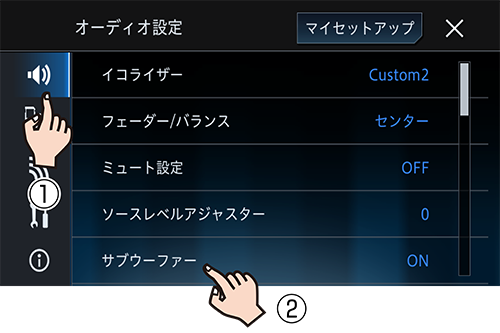
タッチするたびにON/OFFが切り換わります。
スピーカー出力レベル設定
各スピーカーからの出力レベルを調整できます。
工場出荷時は「0 dB」です。
 ボタンを押し、HOME画面を表示します
ボタンを押し、HOME画面を表示します
AV・本体設定にタッチします

![]() ➡スピーカー出力レベルにタッチします
➡スピーカー出力レベルにタッチします
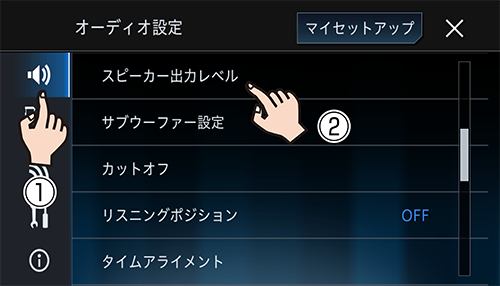
各スピーカーの![]() または
または![]() にタッチして設定します
にタッチして設定します
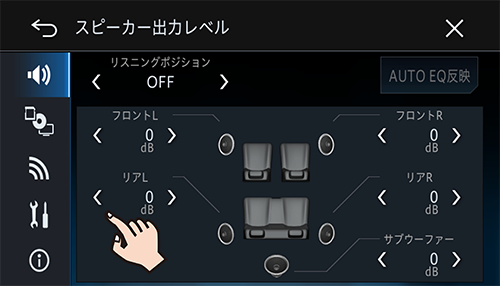
タッチするたびに、スピーカーの出力が-24 dB ~ +10 dBの間で切り換わります。
|
AUTO EQ反映 |
AUTO TA&EQの測定結果が反映されます。 |
|---|
-
AUTO TA結果反映は、AUTO TA&EQ未測定またはAVIC-CW700/CZ700の場合は選択できません。➡車に合わせて音場を自動で補正する(AUTO TA&EQ)<AVIC-CL900/CW900/CZ900/CE900 シリーズ>
-
スピーカーモードがネットワークモードの場合、ALLは設定できません。(AVIC-CL900/CW900/CZ900/CE900 シリーズの場合)
サブウーファー設定
サブウーファーのカットオフ周波数、スロープを設定できます。また、位相も切り換えられます。
-
サブウーファーの接続設定がONのときに設定できます。➡サブウーファー接続設定
 ボタンを押し、HOME画面を表示します
ボタンを押し、HOME画面を表示します
AV・本体設定にタッチします

![]() ➡サブウーファー設定にタッチします
➡サブウーファー設定にタッチします

LPFにタッチします

タッチするたびにON/OFFが切り換わります。
周波数カーブをドラッグします

サブウーファーのカットオフ周波数とスロープを調整できます。
PHASEにタッチします

タッチするたびに![]() (NORMAL)/
(NORMAL)/![]() (REVERSE)が切り換わります。
(REVERSE)が切り換わります。
-
サブウーファーの位相は、車内条件により、サブウーファーから出力される周波数帯域が、フロント/リアのスピーカーから出力される周波数帯域と打ち消し合ってしまい、聞き取りにくくなるような場合に、位相を逆にすることで聞き取りやすくなります。
-
 または
または にタッチすると、サブウーファー以外のスピーカーから出力される周波数帯域の設定ができます。➡カットオフ設定
にタッチすると、サブウーファー以外のスピーカーから出力される周波数帯域の設定ができます。➡カットオフ設定
カットオフ設定
カットする起点となる周波数を選択します。このときに選択する周波数を、カットオフ周波数と呼びます。またそのカットの緩急を傾斜( スロープ) で設定します。
ある周波数から下の音域をカットし、上の音域を出力するフィルターをハイパスフィルター(HPF) と呼び、逆にある周波数から上の音域をカットし、下の音域を出力するフィルターをローパスフィルター(LPF) と呼びます。
工場出荷時の設定は、スピーカー設定の設定値によって異なります。
 ボタンを押し、HOME画面を表示します
ボタンを押し、HOME画面を表示します
AV・本体設定にタッチします

![]() ➡カットオフにタッチします
➡カットオフにタッチします
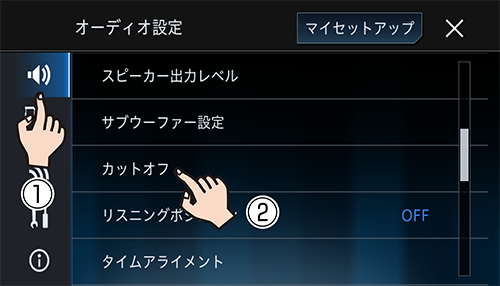
![]() または
または![]() にタッチします
にタッチします

タッチするたびに、調整するスピーカーが次のように切り換わります。
スピーカーモードがスタンダードモードまたはAVIC-CW700/CZ700 の場合
サブウーファー⇔フロント⇔ リア
|
フロント、リア |
HPF が設定できます。 |
|---|---|
|
サブウーファー |
LPF が設定できます。 |
スピーカーモードがネットワークモード の場合<AVIC-CL900/CW900/CZ900/CE900 シリーズ>
サブウーファー⇔Mid(HPF)⇔Mid(LPF)⇔High
|
High |
HPF が設定できます。 |
|---|---|
|
Mid |
HPF とLPF が設定できます。 |
|
サブウーファー |
LPF が設定できます。 |
LPFまたはHPFにタッチします

タッチするたびにON/OFFが切り換わります。
周波数カーブをドラッグします

各スピーカーのカットオフ周波数とスロープを調整できます。
-
オーディオ設定メニューでサブウーファーの設定が「OFF」の場合は、「サブウーファー」は調整できません。
-
サブウーファーの接続設定がONのときのみ、PHASEを設定できます。➡サブウーファー設定
-
選択したスピーカーのミュートをONにすると、周波数、スロープ、PHASEは設定できません。また、設定画面を抜けると、ミュートの設定値は自動的にOFFに戻ります。
-
スピーカーモードの設定によって、設定可能なスピーカーが異なります。(AVIC-CL900/CW900/CZ900/CE900 シリーズの場合)
リスニングポジション設定
乗車位置や乗車人数に合わせて、聞く位置を選択できます。
工場出荷時は「OFF」です。
 ボタンを押し、HOME画面を表示します
ボタンを押し、HOME画面を表示します
AV・本体設定にタッチします

![]() ➡リスニングポジションにタッチします
➡リスニングポジションにタッチします

お好みのポジションにタッチします
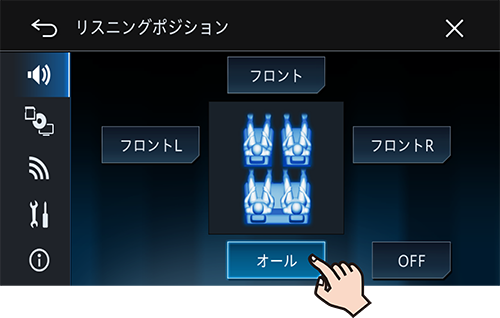
|
フロントR |
右ハンドル車の運転席、または左ハンドル車の助手席を中心とした設定です。 |
|---|---|
|
フロントL |
左ハンドル車の運転席、または右ハンドル車の助手席を中心とした設定です。 |
|
フロント |
同乗者が助手席にいるときの設定です。 |
|
オール |
同乗者が後部座席にいるときの設定です。 |
|
OFF |
音質補正設定を解除します。 |
-
スピーカーモードがネットワークモードの場合は、オールを選択できません。(AVIC-CL900/CW900/CZ900/CE900 シリーズの場合)
タイムアライメント設定
タイムアライメントは、各スピーカーからリスニングポジションまでの距離を調整することで、音声の到達時間を補正し、音像の定位や全体的なバランスを調整する機能です。
この設定は、AVIC-CE900シリーズまたは、リスニングポジションをフロントLもしくはフロントRに設定しているときに可能です。
 ボタンを押し、HOME画面を表示します
ボタンを押し、HOME画面を表示します
AV・本体設定にタッチします

![]() ➡タイムアライメントにタッチします
➡タイムアライメントにタッチします

各スピーカーの![]() または
または![]() にタッチして設定します
にタッチして設定します

タッチするたびに、スピーカーからの距離が0 cm ~ 350.0 cmの間で2.5 cm単位で切り換わります。
|
TA ON/TA OFF |
タイムアライメント強制OFF設定を有効/無効にします。 |
|---|---|
|
AUTO EQ反映 |
AUTO TA&EQの測定結果が反映されます。 |
-
AUTO EQ結果反映は、AUTO TA&EQ未測定またはAVIC-CW700/CZ700の場合は選択できません。➡車に合わせて音場を自動で補正する(AUTO TA&EQ)<AVIC-CL900/CW900/CZ900/CE900 シリーズ>
-
AVIC-CE900シリーズの場合は、設定可能なスピーカー名称が異なります。
音響チューニング<AVIC-CL900/CW900/CZ900/CE900 シリーズ>
AUTO TA&EQの測定や測定データを設定値に反映させることができます。
AVIC-CE900シリーズの場合、ポジションの設定を行うと、車種に合わせた最適な設定を反映することが可能です。
AUTO EQをONにする
事前にAUTO EQを測定する必要があります。➡車に合わせて音場を自動で補正する(AUTO TA&EQ)<AVIC-CL900/CW900/CZ900/CE900 シリーズ>
 ボタンを押し、HOME画面を表示します
ボタンを押し、HOME画面を表示します
AV・本体設定にタッチします

![]() ➡音響チューニングにタッチします
➡音響チューニングにタッチします

Auto EQ適用にタッチします
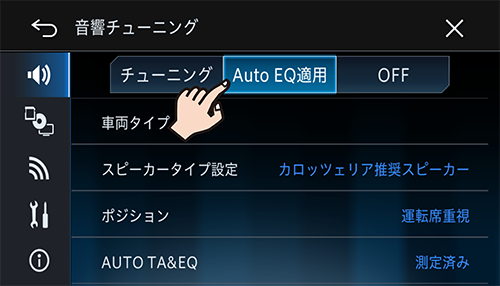
AVIC-CE900シリーズの場合は、AUTO EQをONにすると車種別チューニングの設定がOFFになります。
車種別チューニングの設定をONにする場合は、チューニングにタッチしてください。
スピーカータイプを選択する<AVIC-CE900シリーズ>
 ボタンを押し、HOME画面を表示します
ボタンを押し、HOME画面を表示します
AV・本体設定にタッチします

![]() ➡音響チューニングにタッチします
➡音響チューニングにタッチします

スピーカータイプ設定➡スピーカーの種類にタッチします

はいにタッチします
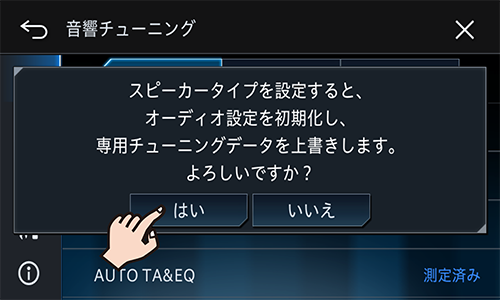
ポジションを選択する
 ボタンを押し、HOME画面を表示します
ボタンを押し、HOME画面を表示します
AV・本体設定にタッチします

![]() ➡音響チューニングにタッチします
➡音響チューニングにタッチします

ポジション➡設定したい項目にタッチします
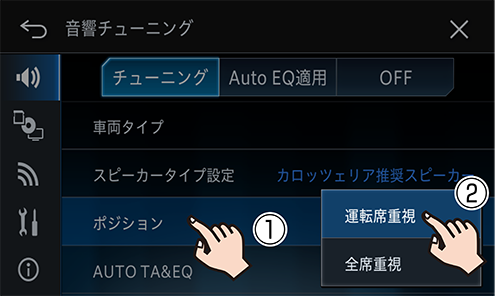
オートサウンドレベライザー設定
走行速度に応じて音量をリアルタイムに補正し、快適な聴き心地を保ちます。
工場出荷時は「OFF」です。
 ボタンを押し、HOME画面を表示します
ボタンを押し、HOME画面を表示します
AV・本体設定にタッチします

![]() ➡オートサウンドレベライザーにタッチします
➡オートサウンドレベライザーにタッチします

お好みの感度にタッチします
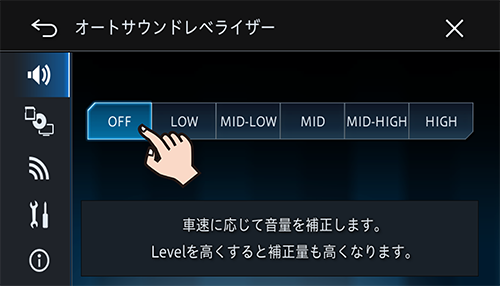
感度にタッチすると色が変わり、選択(ON)されたことを示します。設定できるレベルは、LOW、MID‐LOW、MID、MID‐HIGH、HIGHです。設定を解除するときはOFFにタッチします。
-
車速信号入力線を接続している際に機能します。
-
本機能が働いて音量が上がりすぎたとき、音が歪むことがあります。その場合は、音量を調整してください。
バスブースト設定
低い音を強調することができます。
工場出荷時は「0」です。
 ボタンを押し、HOME画面を表示します
ボタンを押し、HOME画面を表示します
AV・本体設定にタッチします

![]() ➡バスブーストにタッチします
➡バスブーストにタッチします
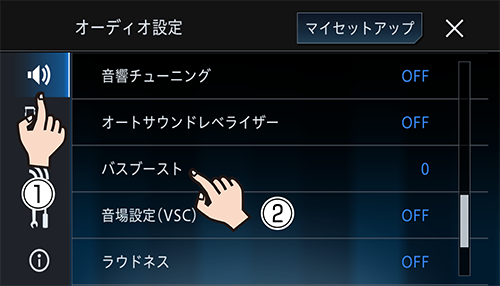
お好みの設定にタッチします

0から6段階の範囲で調整できます。
音場設定(VSC)
音場設定(VSC)は、スタジオやコンサートホールなどの音場を手軽に創出する機能です。好みの設定を選ぶだけで、さまざまな音響空間を再現できます。
工場出荷時は「OFF」です。
-
VSC は、「Virtual Sound Creator(バーチャルサウンド クリエイター)」の略です。
-
スピーカーモードがネットワークモードの場合は、設定できません。(AVIC-CL900/CW900/CZ900/CE900 シリーズの場合)
 ボタンを押し、HOME画面を表示します
ボタンを押し、HOME画面を表示します
AV・本体設定にタッチします

![]() ➡音場設定(VSC)にタッチします
➡音場設定(VSC)にタッチします
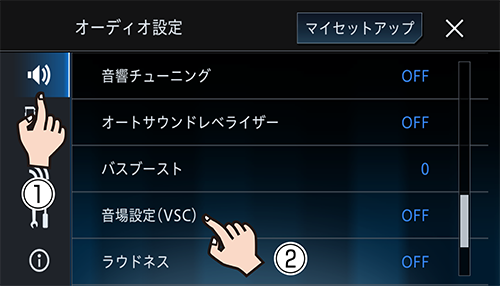
お好みの設定にタッチします

|
OFF |
設定をOFFにします。 |
|---|---|
|
MUSIC STUDIO |
演奏者を前にして聴くように、音が前方から聴こえるような音場を設定します。音楽ソフトを楽しむときに適してします。 |
|
DYNAMIC THEATER |
迫力のある重低音と効果音を強調します。映画などを楽しむときに適しています。 |
|
ACTOR'S STAGE |
ドラマや演劇など、台詞が聞き取りやすいように中音域を強調します。 |
|
RELAX LIVING |
リビングでくつろぐような感覚を再現します。BGM などを流すのに適しています。 |
ラウドネス設定
小音量時に不足する低・高音を補正してメリハリのある音で再生できます。
工場出荷時は「OFF」です。
 ボタンを押し、HOME画面を表示します
ボタンを押し、HOME画面を表示します
AV・本体設定にタッチします

![]() ➡ラウドネスにタッチします
➡ラウドネスにタッチします
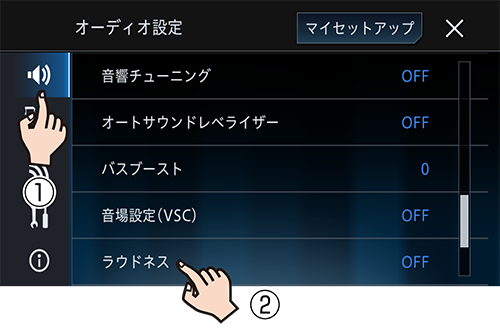
お好みの設定にタッチします

設定にタッチすると色が変わり、選択(ON)されたことを示します。設定できるレベルは、LOW、MID、HIGHです。設定を解除するときはOFFにタッチします。
オートレベルコントロール設定
異なる音源の音量差を自動的に補正し、音量を一定に保てます。
工場出荷時は「OFF」です。
 ボタンを押し、HOME画面を表示します
ボタンを押し、HOME画面を表示します
AV・本体設定にタッチします

![]() ➡オートレベルコントロールにタッチします
➡オートレベルコントロールにタッチします
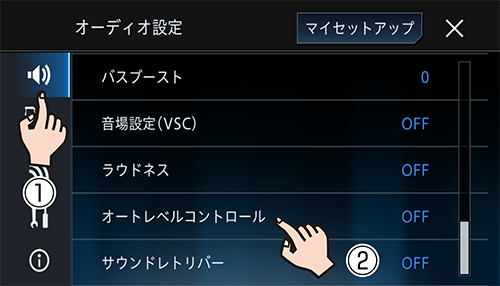
お好みの設定にタッチします

|
OFF |
設定をOFFにします。 |
|---|---|
|
MODE1 |
音質を優先に設定します。 |
|
MODE2 |
音量一定化を優先に設定します。 |
サウンドレトリバー設定
圧縮音楽の音質補正機能です。MSV/SD、USB、i Pod、ROM-Audio、Bluetooth Audioなどに記録された圧縮音楽を再生するときに効果的です。圧縮音楽は、人の耳では聴こえにくい音の成分がカットされてしまいます。「サウンドレトリバー」はデジタル信号処理により残されたデータから圧縮時に失われた音を補完して、音楽の持つ余韻や躍動感、広がり感のある音を復元して再生できます。
工場出荷時は「OFF」です。
-
TV、FM、AM、交通情報受信中の場合には効果が得られません。
 ボタンを押し、HOME画面を表示します
ボタンを押し、HOME画面を表示します
AV・本体設定にタッチします

![]() ➡サウンドレトリバーにタッチします
➡サウンドレトリバーにタッチします
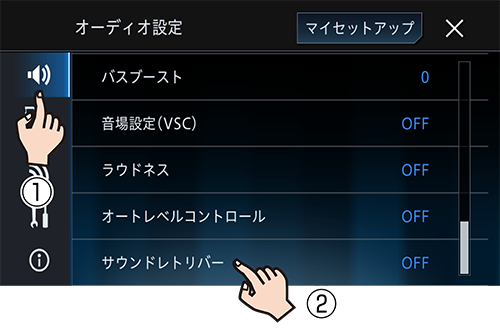
お好みの設定にタッチします
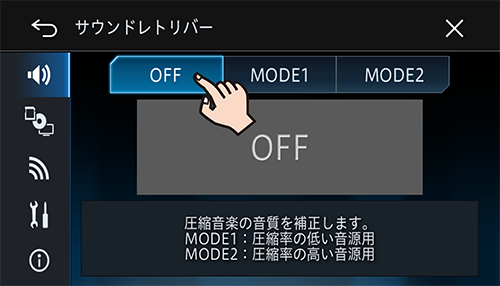
|
OFF |
設定をOFFにします。 |
|---|---|
|
MODE1 |
圧縮率の低い圧縮音楽に適しています。 |
|
MODE2 |
圧縮率の高い圧縮音楽に適しています。 |